Wenn du in Photoshop CC 2014 fotografische Effekte gezielt steuern möchtest, ist die Auswahl von bestimmten Bildbereichen entscheidend. Insbesondere die neuen Werkzeuge zur Auswahl von Fokusbereichen bieten dir die Möglichkeit, scharfe und unscharfe Bereiche effektiv zu unterscheiden und hervorzuheben. In dieser Anleitung werde ich dir Schritt für Schritt zeigen, wie du damit umgehst und so deine Bildbearbeitung vereinfachst.
Wichtigste Erkenntnisse
- Die neue Fokusbereich-Option in Photoshop ermöglicht es dir, Bildbereiche zu selektieren, die scharf sind.
- Anhand von Reglern kannst du die Schärfe und Hintergrunddetails effektiv steuern.
- Anpassungen sind mit Pinseln möglich, um präzise Ergebnisse zu erzielen.
Schritt-für-Schritt-Anleitung
Um die neuen Funktionen zur Auswahl von Fokusbereichen zu nutzen, befolge die nachstehenden Schritte:
Schritt 1: Zugriff auf den Fokusbereich
Nachdem du dein Bild geöffnet hast, begib dich zum Auswahlmenü und wähle die Option „Fokusbereich“. Diese Option ist direkt unter dem bekannten Farbbereich zu finden und eröffnet dir die Möglichkeit, nicht nach Farbe, sondern nach Schärfe auszuwählen.
Schritt 2: Auswahl des Ansichtsmodus
Sobald du im Fokusbereich-Diagramm bist, kannst du den Ansichtsmodus anpassen. Ich empfehle, die Darstellung als Überlagerung zu wählen, um Kontraste besser erkennen zu können. So siehst du in Echtzeit, welche Bereiche ausgewählt werden und welche nicht.
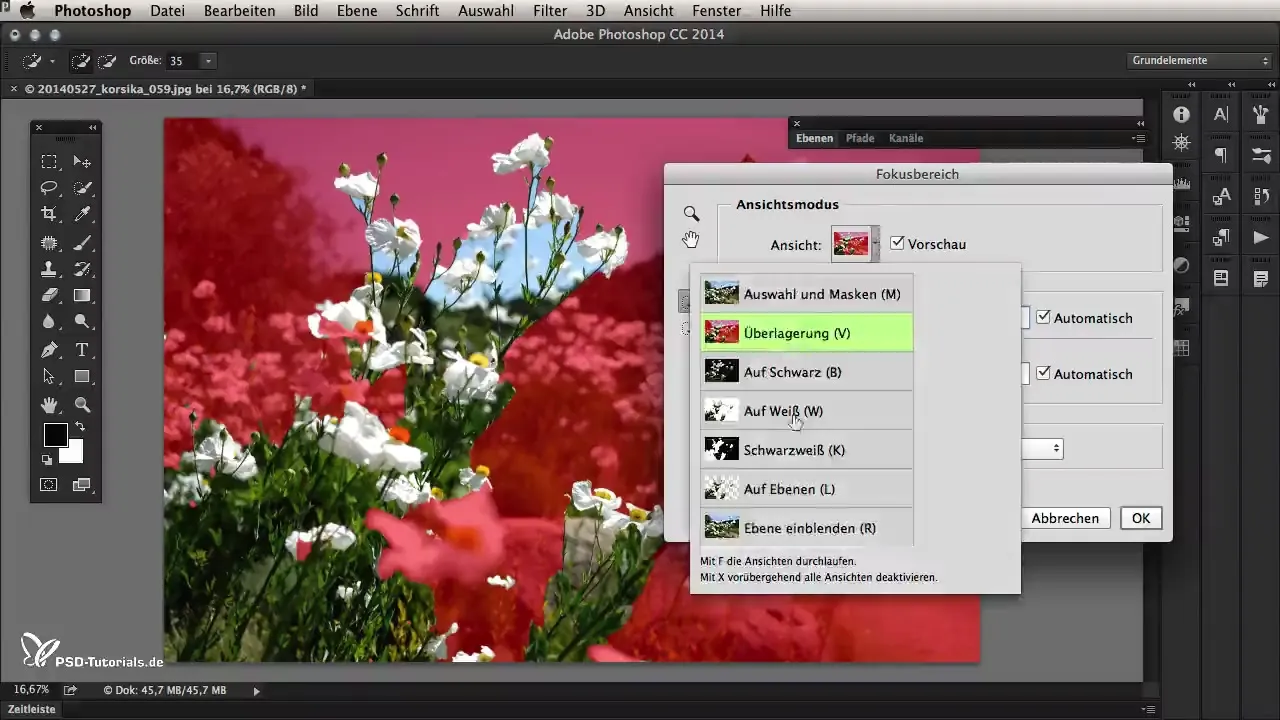
Schritt 3: Anpassen der Schärfewerte
Dieser Schritt ist entscheidend. Du siehst einen Schieberegler, der die Schärfe definiert. Indem du den Regler nach links oder rechts bewegst, kannst du anpassen, welche Bildbereiche von Photoshop als scharf erkannt werden. Bewegst du den Regler nach rechts, wird die Auswahl größer und umgekehrt.
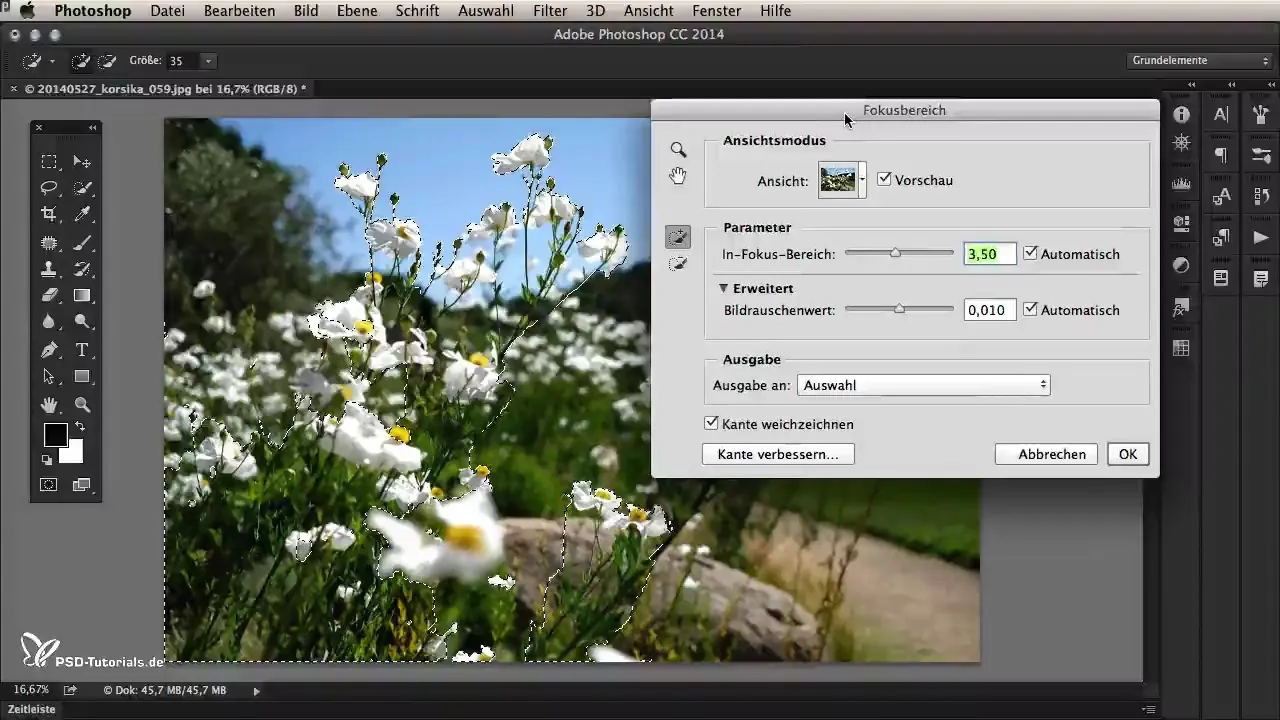
Schritt 4: Bildrauschen berücksichtigen
Ein weiterer wichtiger Regler ist der für das Bildrauschen. Eine Erhöhung des Wertes bedeutet, dass Photoshop versucht, weniger Rauschen als Teil der scharfen Bereiche einzubeziehen. Achte darauf, diesen Wert so anzupassen, dass unscharfe Bereiche ausgeklammert werden.
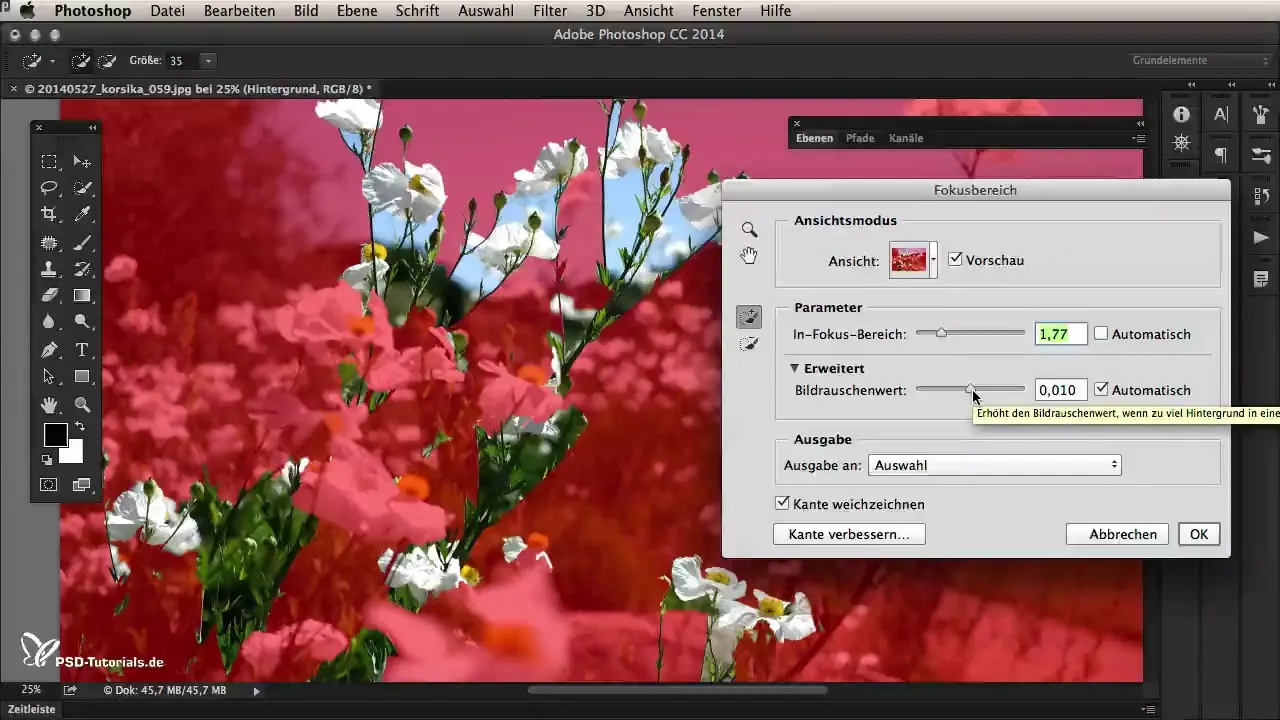
Schritt 5: Verfeinerung der Auswahl mit Pinseln
Nutze die Plus- und Minus-Pinsel, um deine Auswahl weiter zu verfeinern. Mit dem Plus-Pinsel kannst du zusätzliche scharfe Bereiche zur Auswahl hinzufügen. Der Minus-Pinsel ist hilfreich, um unerwünschte Elemente aus der Auswahl zu entfernen.
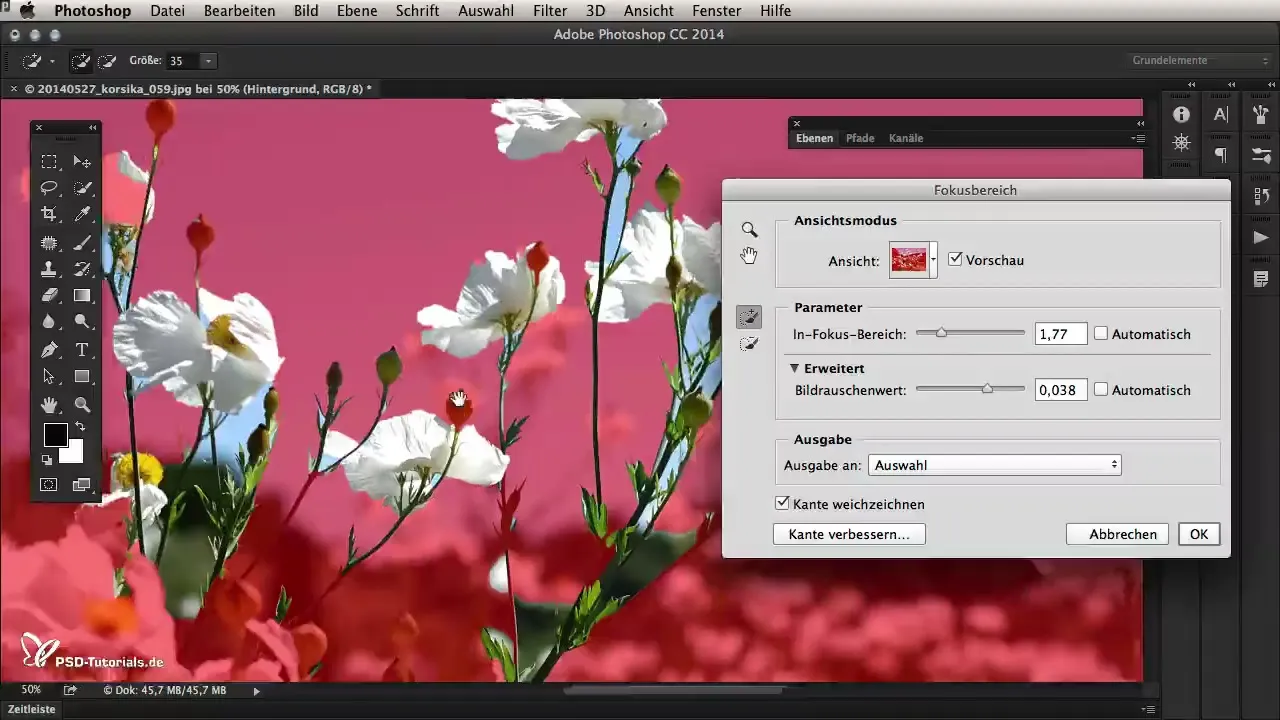
Schritt 6: Kanten verbessern
Nachdem du deine Auswahl optimiert hast, gehst du zum Menü „Kante verbessern“. Hier kannst du die Ränder deiner Auswahl abrunden und für ein harmonisches Gesamtbild sorgen.
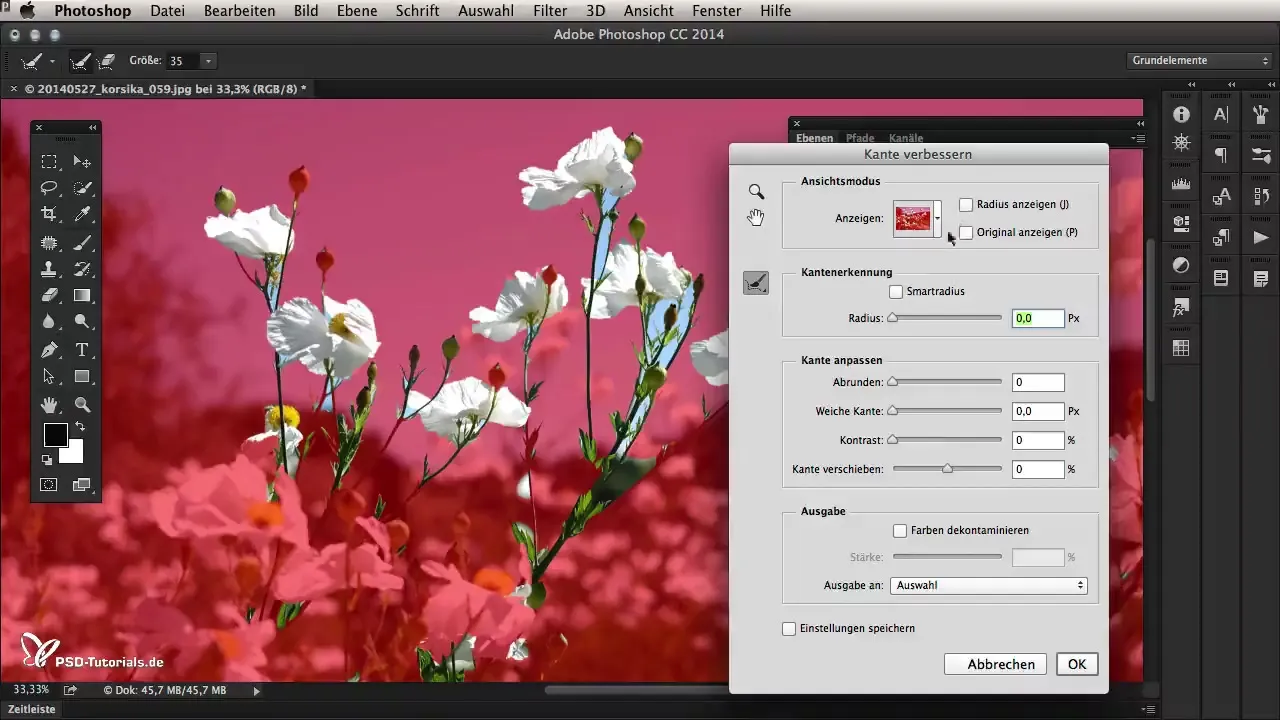
Schritt 7: Erstellung einer neuen Ebene mit Maske
Wenn alles nach deinen Vorstellungen aussieht, klicke auf „Neue Ebene mit Maske“. Dadurch wird eine neue Ebene erstellt, die ausschließlich die scharfen Bereiche deines Bildes maskiert.
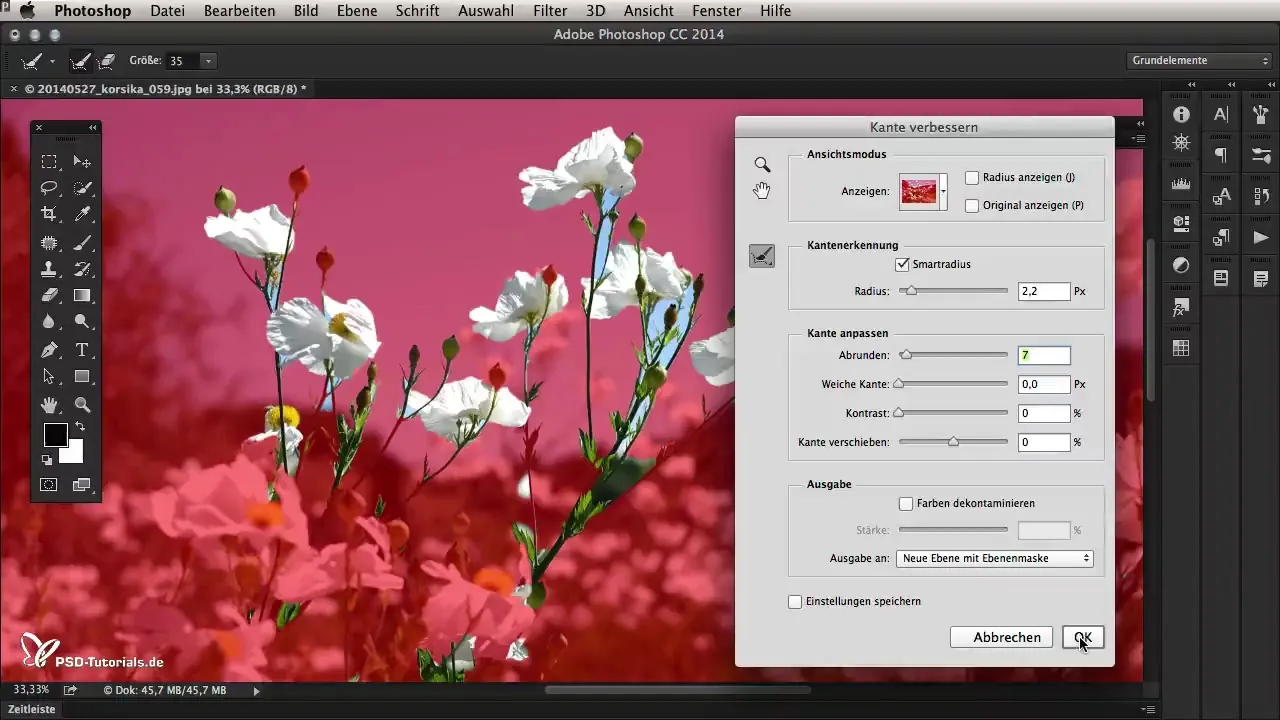
Schritt 8: Farbkorrekturen vornehmen
Jetzt kannst du Farbkorrekturen vornehmen. Ziehe die Belichtung leicht herunter, um den Hintergrund zu dunkler, während die Blüten erstrahlen. Verwende die Einstellungen „Farbton/Sättigung“, um die Farbpracht des Hintergrunds zu reduzieren.
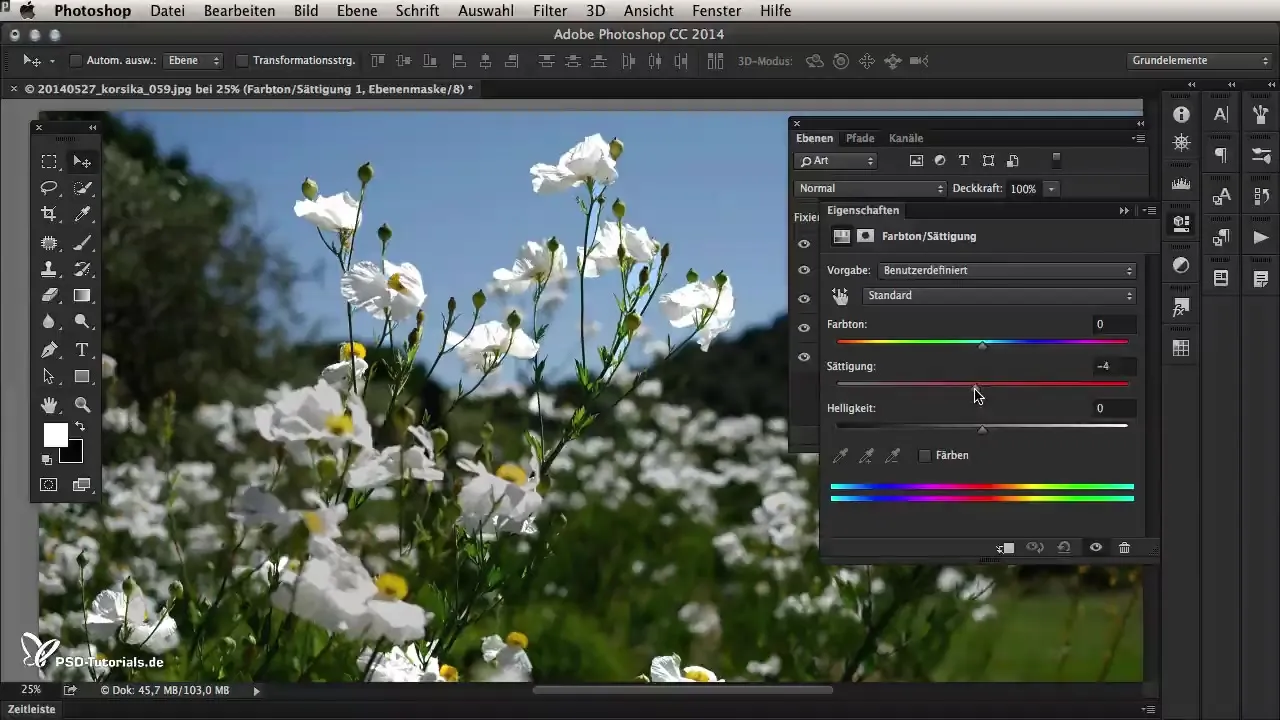
Schritt 9: Thumbnail-Bearbeitung
Um die Übergänge zu optimieren, blende die Hintergrundebene kurz aus. Mache einige Anpassungen an den Rändern der Auswahl, um harte Übergänge zu vermeiden.
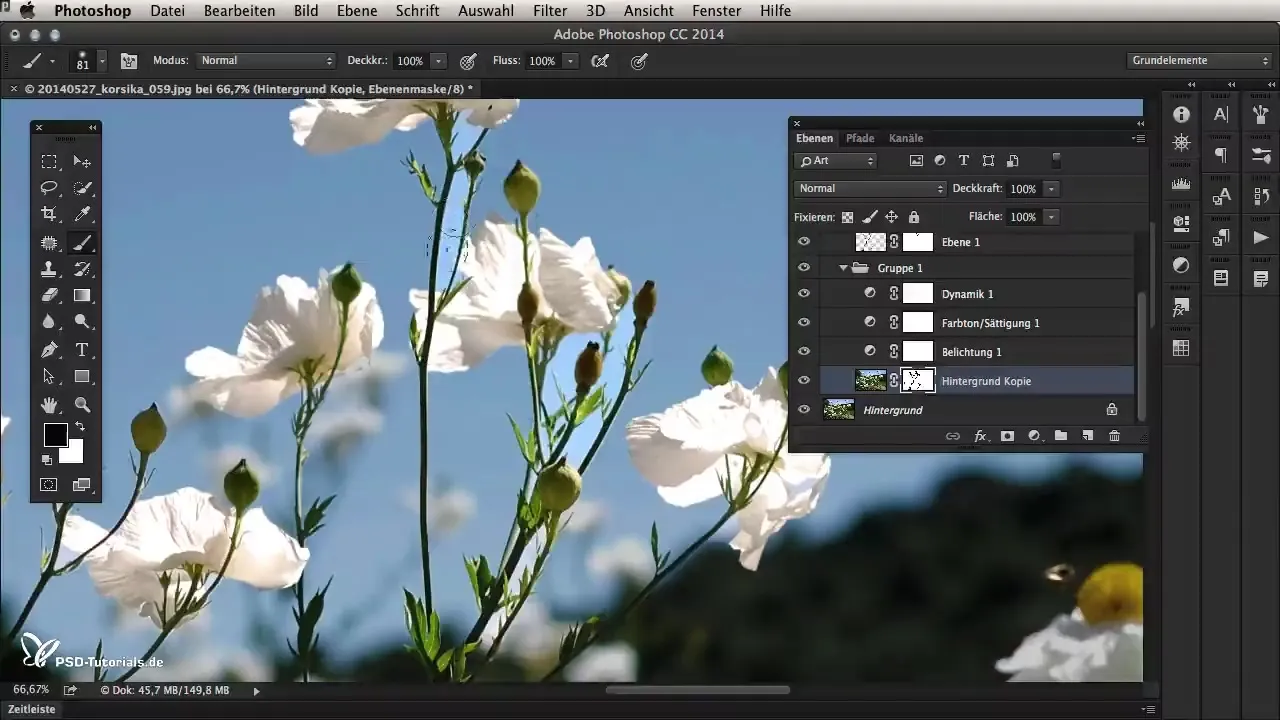
Schritt 10: Abschließende Anpassungen
Du kannst nun die Deckkraft der Gruppe anpassen, um den finalen Look zu perfektionieren. Experimentiere weiter, bis das Ergebnis natürlich aussieht und die Blüten dezent hervorgehoben sind.
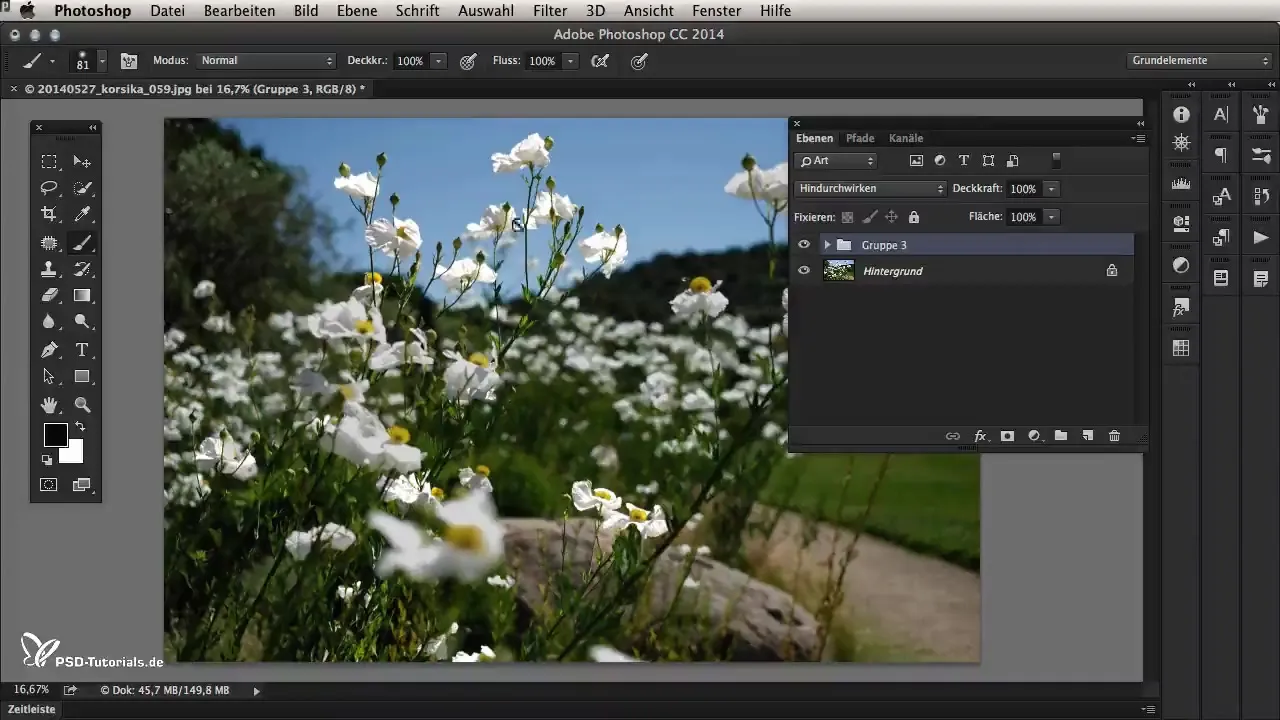
Zusammenfassung - Auswahl von scharfen Bildbereichen in Photoshop CC 2014
Mit der neuen Auswahlmöglichkeit in Photoshop CC 2014 kannst du dein Bild ohne großen Aufwand anpassen. Die Fähigkeit, Bereiche basierend auf deren Schärfe auszuwählen und anzupassen, eröffnet dir neue kreative Möglichkeiten, die Bildqualität zu steigern und den Fokus auf das Wesentliche zu lenken.
Häufig gestellte Fragen
Welcher Ansichtsmodus ist der beste im Fokusbereich?Die Überlagerung ist eine gute Wahl, um Kontraste zu prüfen.
Wie funktioniert die Schärfewert-Regelung?Bewege den Regler nach rechts für mehr Schärfe in der Auswahl, nach links für weniger.
Was sollte ich mit dem Bildrauschen-Regler beachten?Erhöhe den Wert, um weniger Rauschen in die Auswahl einzubeziehen.
Wie kann ich ungewollte Bereiche aus meiner Auswahl entfernen?Nutze den Minus-Pinsel, um diese Bereiche gezielt abzuwählen.
Welche Gründe gibt es für die Verwendung der Kantenverbesserung?Um die Ränder deiner Auswahl zu glätten und ein harmonisches Zusammenspiel sicherzustellen.


